Vermeiden Sie den Betrug durch Seiten, die gefälschte Critical Framework Error Warnungen anzeigen
Phishing/BetrugAuch bekannt als: Critical Framework Error technischer Support Betrug
Der kostenlose Scanner prüft, ob Ihr Computer infiziert ist.
JETZT ENTFERNENUm das Produkt mit vollem Funktionsumfang nutzen zu können, müssen Sie eine Lizenz für Combo Cleaner erwerben. Auf 7 Tage beschränkte kostenlose Testversion verfügbar. Eigentümer und Betreiber von Combo Cleaner ist RCS LT, die Muttergesellschaft von PCRisk.
Was ist "Critical Framework Error"?
"Critical Framework Error" ist ein Technischer-Support-Betrug. Diese Masche behauptet, dass Windows die Ausführung eines schädlichen Programms blockiert hat und fordert die Benutzer auf, die bereitgestellte Support-Hotline anzurufen. Es muss betont werden, dass alle diese Behauptungen falsch sind. Dieser Betrug steht in keiner Weise mit der Microsoft Corporation in Verbindung und sein einziges Ziel besteht darin, Einnahmen zu generieren, indem das Vertrauen der Benutzer missbraucht wird.
Irreführende Webseiten werden normalerweise über falsch eingegebene URLs oder von anderen betrügerischen Webseiten, irreführenden Anzeigen oder installierten PUAs (Potenziell Unerwünschte Anwendungen) verursachte Weiterleitungen betreten.
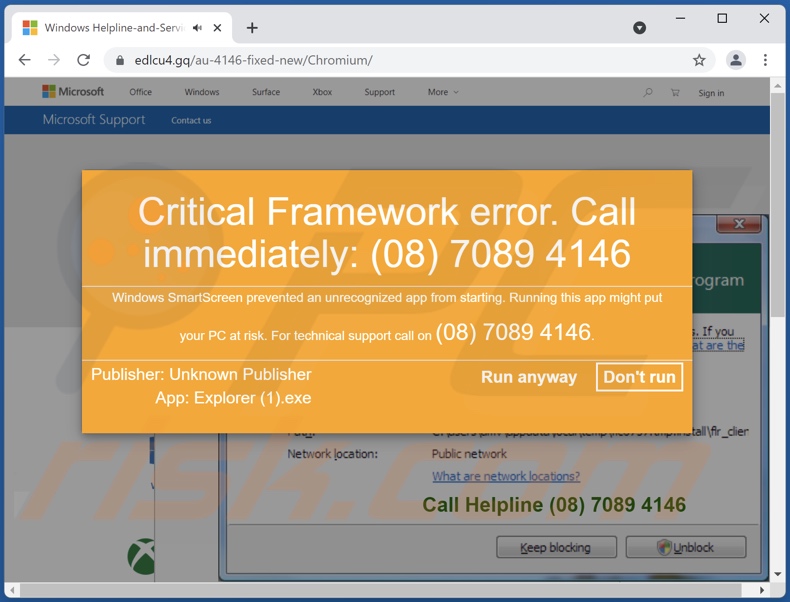
Übersicht über den Betrug "Critical Framework Error"
Der Betrug "Critical Framework Error" versucht, Benutzer dazu zu verleiten, eine gefälschte Support-Hotline anzurufen, indem behauptet wird, dass ihr Gerät gefährdet sein könnte. Die vermeintliche Bedrohung ist eine potenziell bösartige Anwendung, deren Ausführung von Windows gestoppt wurde. Wie in der Einleitung erwähnt, sind keine der von dieser Masche zur Verfügung gestellten Informationen wahr.
Technischer-Support-Betrugsmaschen agieren, indem sie ihre Opfer dazu drängen, betrügerische Hotlines anzurufen und den Betrügern den Fernzugriff auf ihre Geräte zu ermöglichen.
Was die Cyberkriminellen tun, nachdem sie sich Zugang verschafft haben, kann unterschiedlich sein. Sie können das System beschädigen (während sie angeblich hilfreiche Dienste ausführen), indem sie echte Schutzsoftware entfernen, betrügerische Werkezeuge installieren (z.B. gefälschte Anti-Viren) oder sogar Malware einschleusen Trojaner, Ransomware und so weiter).
Betrüger streben häufig danach, an sensible Daten zu gelangen; Sie können Benutzer auffordern, sie preiszugeben, so zu tun, als würden sie sie während der Eingabe nicht sehen, sie über Phishing Webseiten/Dateien aufzeichnen oder sie mithilfe von bösartiger Software herausschleusen. Anvisierte Informationen beinhalten (aber nicht ausschließlich): Namen, Adressen, Telefonnummern, E-Mail-Adressen, Bankdaten, Kreditkartennummern und Konto-Logindaten (d.h. Benutzernamen/Passwörter).
Gefälschter technischer Support ist normalerweise lächerlich teuer. Kriminelle verlangen Zahlungen in schwer/unmöglich nachzuverfolgenden digitalen Währungen (z.B. Kryptowährungen, Geschenkkarten usw.). Opfer können darum gebeten werden, über zweifelhafte Zahlungsgateways zu bezahlen, die eingegebene Bankdaten aufzeichnen können. Alternativ könnten Betrüger verlangen, dass die Zahlung in bar erfolgt, die sorgfältig in Paketen versteckt ist. Darüber hinaus werden erfolgreich betrogene Opfer häufig wiederholt anvisiert.
Zusammenfassend lässt sich sagen, dass Benutzer, indem sie der Betrugsmasche "Critical Framework Error" vertrauen, mehrere Systeminfektionen, erhebliche Probleme bei der Privatsphäre und sogar Identitätsdiebstahl erleiden können.
In Fällen, in denen es nicht möglich ist, eine irreführende Webseite zu schließen - muss der Vorgang des Browsers mithilfe des Windows Task-Managers beendet werden. Beim Neustart des Browsers darf die vorherige Browsersitzung nicht wiederhergestellt werden, da dies die betrügerische Seite erneut öffnen würde.
| Name | Critical Framework Error technischer Support Betrug |
| Art der Bedrohung | Phishing, Schwindel, Social Engineering, Betrug |
| Falsche Behauptung | Der Betrug behauptet, dass die Ausführung eines schädlichen Programms verhindert wurde. |
| Tarnung | Betrug ist als Warnung von Windows getarnt. |
| Technischer Support Betrüger Telefonnummer | (08) 7089 4146 |
| Verwandte Domänen | edlcu4[.]gq |
| Erkennungsnamen | Avira (Malware), CRDF (Bösartig), CyRadar (Bösartig), ESET (Malware), Kaspersky (Malware), vollständige Liste von Erkennungen (VirusTotal) |
| Symptome | Gefälschte Fehlermeldungen, gefälschte Systemwarnungen, Pop-up-Fehler, Computer-Scan-Schwindel. |
| Verbreitungsmethoden | Kompromittierte Webseiten, betrügerische Online-Pop-up-Anzeigen und potenziell unerwünschte Anwendungen. |
| Schaden | Der Verlust sensibler/privater Informationen, Geldverlust, Identitätsdiebstahl, mögliche Malware-Infektionen. |
| Malware-Entfernung (Windows) |
Um mögliche Malware-Infektionen zu entfernen, scannen Sie Ihren Computer mit einer legitimen Antivirus-Software. Unsere Sicherheitsforscher empfehlen die Verwendung von Combo Cleaner. Combo Cleaner herunterladenDer kostenlose Scanner überprüft, ob Ihr Computer infiziert ist. Um das Produkt mit vollem Funktionsumfang nutzen zu können, müssen Sie eine Lizenz für Combo Cleaner erwerben. Auf 7 Tage beschränkte kostenlose Testversion verfügbar. Eigentümer und Betreiber von Combo Cleaner ist RCS LT, die Muttergesellschaft von PCRisk. |
Beispiele für Technischer-Support-Betrugsmaschen
"Pornographic Spyware Alert", "Microsoft Windows Virus Alert", "Access to this pc has been blocked for security reasons" und "Pornographics Security Warning" sind einige Beispiele für Technischer-Support-Betrugsmaschen.
Das Internet ist voll von beirrenden, irreführenden und sogar bösartigen Inhalten. Es gibt verschiedene Betrugsmaschen im Internet; sie wenden verschiedene Taktiken an, um das Vertrauen der Benutzer zu gewinnen und anschließend zu missbrauchen. Aufgrund der Tatsache, wie weit verbreitet Betrugsmaschen im Internet sind, wird dringend empfohlen, beim Surfen Vorsicht walten zu lassen.
Wie wurden potenziell unerwünschte Anwendungen auf meinem Computer installiert?
Verdächtige Webseiten können von PUAs zwangsgeöffnet werden. Allerdings können unerwünschte Apps andere/zusätzliche schädliche Fähigkeiten haben (z.B. Adware, Browserentführer usw.).
Diese Software erfordert keine ausdrückliche Zustimmung des Benutzers, um Systeme zu infiltrieren. PUAs werden mithilfe der "Bündelung"-Technik verbreitet - dem Verpacken von gewöhnlichen Programmen mit unerwünschten/bösartigen Beifügungen. Überstürzte Downloads/Installationen erhöhen das Risiko, gebündelten Inhalten den Zugang auf das System zu gewähren.
Sobald angeklickt, können aufdringliche Anzeigen außerdem Scripts ausführen, um diese Anwendungen heimlich herunterzuladen/zu installieren. PUAs könnten auch "offizielle" Download-Webseiten haben.
Wie kann die Installation von potenziell unerwünschten Anwendungen vermieden werden?
Es wird empfohlen, nach Software zu recherchieren und diese ausschließlich von offiziellen/verifizierten Kanälen aus herunterzuladen. Nicht vertrauenswürdige Quellen, wie beispielsweise inoffizielle und Freeware-Seiten, Peer-to-Peer-Sharing-Netzwerke und so weiter - bieten häufig gebündelte Inhalte an.
Beim Herunterladen/Installieren wird empfohlen, Nutzungsbestimmungen zu lesen, mögliche Optionen zu studieren, die Einstellungen "Benutzerdefiniert/Erweitert" zu verwenden und sich gegen jegliche Ergänzungen zu entscheiden. Aufdringliche Anzeigen erscheinen seriös; sie leiten jedoch auf fragwürdige Webseiten (z.B. Glücksspiel , Erwachsenendating, Pornografie, Betrugsmaschen usw.) um.
Im Falle von Begegnungen mit solchen Anzeigen und/oder Weiterleitungen, muss das System überprüft und alle erkannten, zweifelhaften Anwendungen und Browsererweiterungen/Plug-ins - unverzüglich von ihm entfernt werden. Falls Ihr Computer bereits mit PUAs infiziert ist, empfehlen wir, einen Scan mit Combo Cleaner Antivirus für Windows durchzuführen, um sie automatisch zu beseitigen.
Text, der in dem betrügerischen Pop-up "Critical Framework Error" angezeigt wird:
Critical Framework error. Call immediately: (08) 7089 4146
Windows SmartScreen prevented an unrecognized app from starting. Running this app might put your PC at risk. For technical support call on (08) 7089 4146
Publisher: Unknown Publisher
App: Explorer (1).exe
[Run anyway] [Don't run]
Das Aussehen des Pop-up-Betrugs "Critical Framework Error" (GIF):
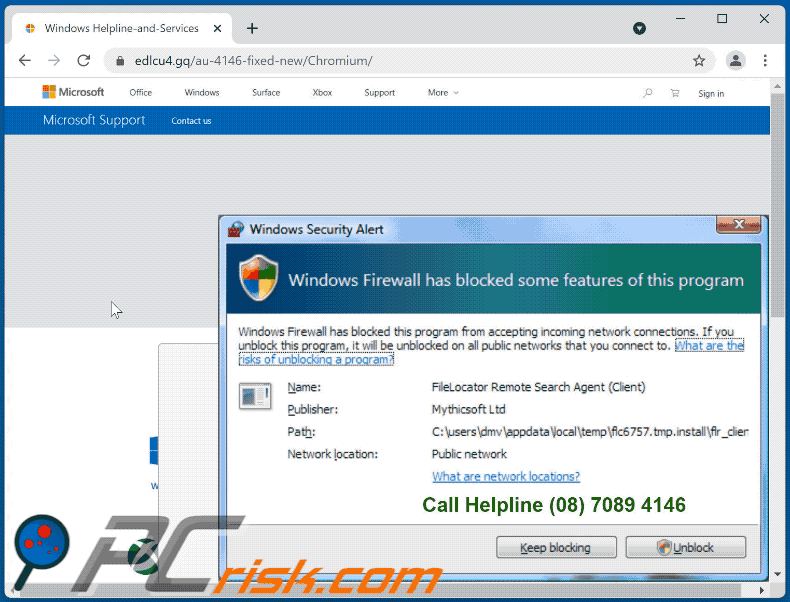
Umgehende automatische Entfernung von Malware:
Die manuelle Entfernung einer Bedrohung kann ein langer und komplizierter Prozess sein, der fortgeschrittene Computerkenntnisse voraussetzt. Combo Cleaner ist ein professionelles, automatisches Malware-Entfernungstool, das zur Entfernung von Malware empfohlen wird. Laden Sie es durch Anklicken der untenstehenden Schaltfläche herunter:
LADEN Sie Combo Cleaner herunterIndem Sie Software, die auf dieser Internetseite aufgeführt ist, herunterladen, stimmen Sie unseren Datenschutzbestimmungen und Nutzungsbedingungen zu. Der kostenlose Scanner überprüft, ob Ihr Computer infiziert ist. Um das Produkt mit vollem Funktionsumfang nutzen zu können, müssen Sie eine Lizenz für Combo Cleaner erwerben. Auf 7 Tage beschränkte kostenlose Testversion verfügbar. Eigentümer und Betreiber von Combo Cleaner ist RCS LT, die Muttergesellschaft von PCRisk.
Schnellmenü:
- Was ist "Critical Framework Error"?
- SCHRITT 1. Betrügerische Anwendungen mit Systemsteuerung deinstallieren.
- SCHRITT 2. Betrügerische Erweiterungen von Google Chrome entfernen.
- SCHRITT 3. Potenziell unerwünschte Plug-ins von Mozilla Firefox entfernen.
- SCHRITT 4. Betrügerische Erweiterungen von Safari entfernen.
- SCHRITT 5. Betrügerische Plug-ins von Microsoft Edge entfernen.
Potenziell unerwünschte Anwendungen entfernen:
Windows 10 Nutzer:

Machen Sie einen Rechtsklick in der linken unteren Ecke des Bildschirms, im Schnellzugriffmenü wählen Sie Systemsteuerung aus. Im geöffneten Fenster wählen Sie Ein Programm deinstallieren.
Windows 7 Nutzer:

Klicken Sie auf Start ("Windows Logo" in der linken, unteren Ecke Ihres Desktop), wählen Sie Systemsteuerung. Suchen Sie Programme und klicken Sie auf Ein Programm deinstallieren.
macOS (OSX) Nutzer:

Klicken Sie auf Finder, wählen Sie im geöffneten Fenster Anwendungen. Ziehen Sie die App vom Anwendungen Ordner zum Papierkorb (befindet sich im Dock), machen Sie dann einen Rechtsklick auf das Papierkorbzeichen und wählen Sie Papierkorb leeren.
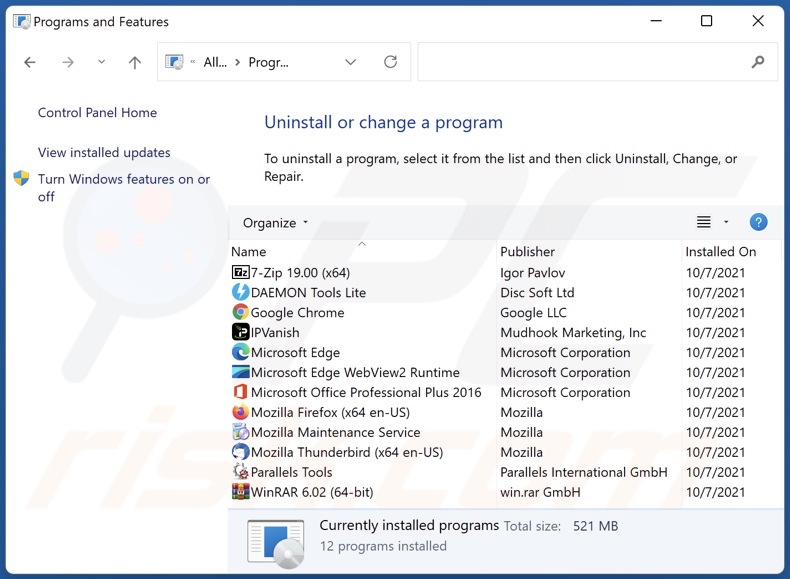
Suchen Sie im Programme deinstallieren Fenster nach allen verdächtigen/kürzlich installierten Anwendungen, wählen Sie diese Einträge aus und klicken Sie auf "Deinstallieren", oder "Entfernen".
Nachdem Sie die potenziell unerwünschte Anwendung deinstalliert haben, scannen Sie Ihren Computer auf Überreste unerwünschter Komponenten oder möglichen Malware Infektionen. Um Ihren Computer zu scannen, benutzen Sie die empfohlene Schadsoftware Entfernungssoftware.
LADEN Sie die Entfernungssoftware herunter
Combo Cleaner überprüft, ob Ihr Computer infiziert ist. Um das Produkt mit vollem Funktionsumfang nutzen zu können, müssen Sie eine Lizenz für Combo Cleaner erwerben. Auf 7 Tage beschränkte kostenlose Testversion verfügbar. Eigentümer und Betreiber von Combo Cleaner ist RCS LT, die Muttergesellschaft von PCRisk.
Betrügerische Erweiterungen von Internetbrowsern entfernen:
Das Video zeigt, wie man potenziell unerwünschte Browser-Add-ons entfernt:
 Bösartige Erweiterungen von Google Chrome entfernen:
Bösartige Erweiterungen von Google Chrome entfernen:
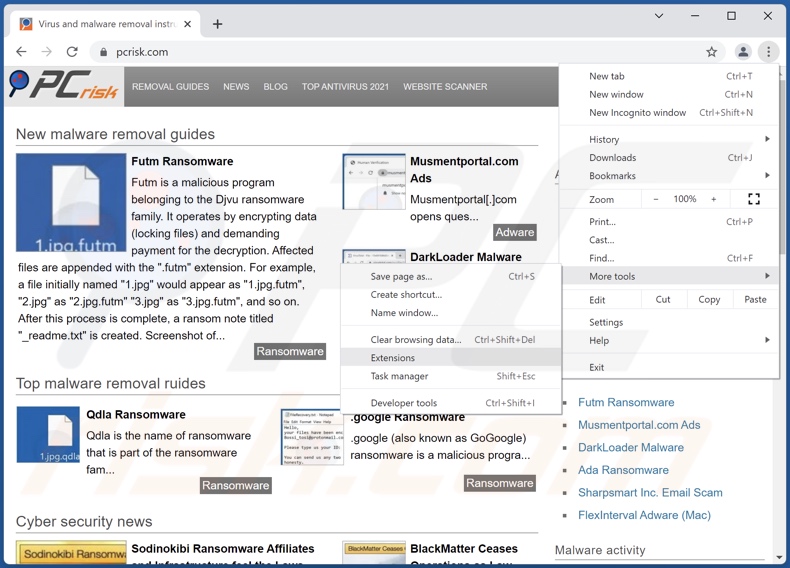
Klicken Sie auf das Chrome Menüzeichen ![]() (obere rechte Ecke von Google Chrome), wählen Sie "Weitere Tools" und klicken Sie auf "Erweiterungen". Suchen Sie alle kürzlich installierten, verdächtigen Browser-Add-ons und entfernen Sie sie.
(obere rechte Ecke von Google Chrome), wählen Sie "Weitere Tools" und klicken Sie auf "Erweiterungen". Suchen Sie alle kürzlich installierten, verdächtigen Browser-Add-ons und entfernen Sie sie.
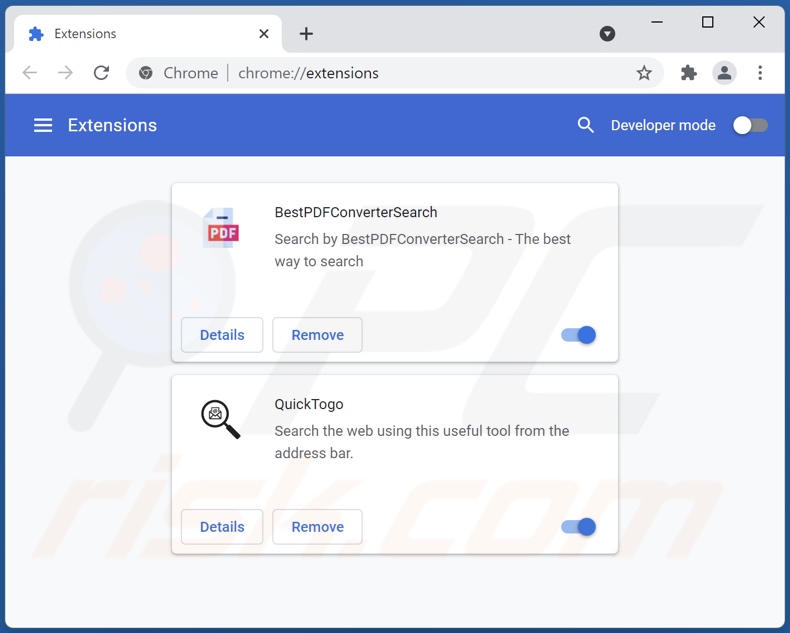
Alternative Methode:
Falls Sie weiterhin Probleme mit der Entfernung von critical framework error technischer support betrug haben, setzen Sie die Einstellungen Ihres Google Chrome Browsers zurück. Klicken Sie auf das Chrome Menü-Symbol ![]() (in der oberen rechten Ecke von Google Chrome) und wählen Sie Einstellungen. Scrollen Sie zum Ende der Seite herunter. Klicken Sie auf den Erweitert... Link.
(in der oberen rechten Ecke von Google Chrome) und wählen Sie Einstellungen. Scrollen Sie zum Ende der Seite herunter. Klicken Sie auf den Erweitert... Link.

Nachdem Sie zum Ende der Seite hinuntergescrollt haben, klicken Sie auf das Zurücksetzen (Einstellungen auf ihren ursprünglichen Standard wiederherstellen) Feld.

Im geöffneten Fenster bestätigen Sie, dass Sie die Google Chrome Einstellungen auf Standard zurücksetzen möchten, indem Sie auf das Zurücksetzen Feld klicken.

 Bösartige Plug-ins von Mozilla Firefox entfernen:
Bösartige Plug-ins von Mozilla Firefox entfernen:

Klicken Sie auf das Firefox Menüzeichen ![]() (rechte obere Ecke des Hauptfensters), wählen Sie "Add-ons". Klicken Sie auf "Erweiterungen" und entfernen Sie im geöffneten Fenster alle kürzlich installierten, verdächtigen Browser-Plug-ins.
(rechte obere Ecke des Hauptfensters), wählen Sie "Add-ons". Klicken Sie auf "Erweiterungen" und entfernen Sie im geöffneten Fenster alle kürzlich installierten, verdächtigen Browser-Plug-ins.
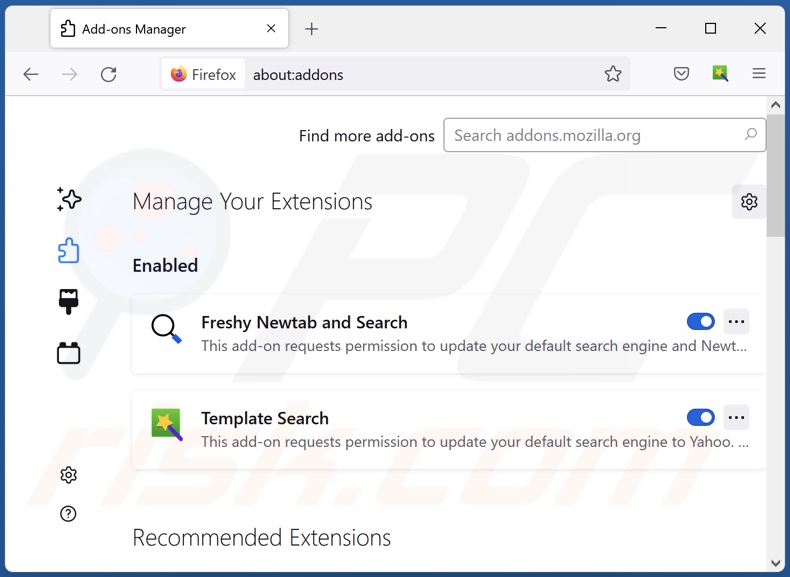
Alternative Methode:
Computernutzer, die Probleme mit der Entfernung von critical framework error technischer support betrug haben, können Ihre Mozilla Firefox Einstellungen auf Standard zurücksetzen. Öffnen Sie Mozilla Firefox. In der oberen rechten Ecke des Hauptfensters klicken Sie auf das Firefox Menü ![]() , im geöffneten Menü klicken Sie auf das Hilfsmenü öffnen Feld
, im geöffneten Menü klicken Sie auf das Hilfsmenü öffnen Feld ![]()

Wählen Sie Problemlösungsinformationen.

Im geöffneten Fenster klicken Sie auf das Firefox Zurücksetzen Feld.

Im geöffneten Fenster bestätigen Sie, dass sie die Mozilla Firefox Einstellungen auf Standard zurücksetzen wollen, indem Sie auf das Zurücksetzen Feld klicken.

 Bösartige Erweiterungen von Safari entfernen:
Bösartige Erweiterungen von Safari entfernen:

Vergewissern Sie sich, dass Ihr Safari Browser aktiv ist, klicken Sie auf das Safari Menü und wählen Sie Einstellungen...

Klicken Sie im geöffneten Fenster auf Erweiterungen, suchen Sie nach kürzlich installierten, verdächtigen Erweiterungen, wählen Sie sie aus und klicken Sie auf Deinstallieren.
Alternative Methode:
Vergewissern Sie sich, dass Ihr Safari Browser aktiv ist und klicken Sie auf das Safari Menü. Vom sich aufklappenden Auswahlmenü wählen Sie Verlauf und Internetseitendaten löschen...

Wählen Sie im geöffneten Fenster Gesamtverlauf und klicken Sie auf das Verlauf löschen Feld.

 Bösartige Erweiterungen von Microsoft Edge entfernen:
Bösartige Erweiterungen von Microsoft Edge entfernen:

Klicken Sie auf das Edge Menüsymbol ![]() (in der oberen rechten Ecke von Microsoft Edge), wählen Sie "Erweiterungen". Suchen Sie nach allen kürzlich installierten verdächtigen Browser-Add-Ons und klicken Sie unter deren Namen auf "Entfernen".
(in der oberen rechten Ecke von Microsoft Edge), wählen Sie "Erweiterungen". Suchen Sie nach allen kürzlich installierten verdächtigen Browser-Add-Ons und klicken Sie unter deren Namen auf "Entfernen".

Alternative Methode:
Wenn Sie weiterhin Probleme mit der Entfernung von critical framework error technischer support betrug haben, setzen Sie Ihre Microsoft Edge Browsereinstellungen zurück. Klicken Sie auf das Edge Menüsymbol ![]() (in der oberen rechten Ecke von Microsoft Edge) und wählen Sie Einstellungen.
(in der oberen rechten Ecke von Microsoft Edge) und wählen Sie Einstellungen.

Im geöffneten Einstellungsmenü wählen Sie Einstellungen wiederherstellen.

Wählen Sie Einstellungen auf ihre Standardwerte zurücksetzen. Im geöffneten Fenster bestätigen Sie, dass Sie die Microsoft Edge Einstellungen auf Standard zurücksetzen möchten, indem Sie auf die Schaltfläche "Zurücksetzen" klicken.

- Wenn dies nicht geholfen hat, befolgen Sie diese alternativen Anweisungen, die erklären, wie man den Microsoft Edge Browser zurückstellt.
Zusammenfassung:
 Meistens infiltrieren werbefinanzierte Software, oder potenziell unerwünschte Anwendungen, die Internetbrowser von Benutzern beim Herunterladen kostenloser Software. Einige der bösartigen Downloadseiten für kostenlose Software, erlauben es nicht, die gewählte Freeware herunterzuladen, falls sich Benutzer dafür entscheiden, die Installation beworbener Software abzulehnen. Beachten Sie, dass die sicherste Quelle zum Herunterladen kostenloser Software die Internetseite ihrer Entwickler ist. Falls Ihr Download von einem Downloadklienten verwaltet wird, vergewissern Sie sich, dass Sie die Installation geförderter Browser Programmerweiterungen und Symbolleisten ablehnen.
Meistens infiltrieren werbefinanzierte Software, oder potenziell unerwünschte Anwendungen, die Internetbrowser von Benutzern beim Herunterladen kostenloser Software. Einige der bösartigen Downloadseiten für kostenlose Software, erlauben es nicht, die gewählte Freeware herunterzuladen, falls sich Benutzer dafür entscheiden, die Installation beworbener Software abzulehnen. Beachten Sie, dass die sicherste Quelle zum Herunterladen kostenloser Software die Internetseite ihrer Entwickler ist. Falls Ihr Download von einem Downloadklienten verwaltet wird, vergewissern Sie sich, dass Sie die Installation geförderter Browser Programmerweiterungen und Symbolleisten ablehnen.
Hilfe beim Entfernen:
Falls Sie Probleme beim Versuch critical framework error technischer support betrug von Ihrem Computer zu entfernen haben, bitten Sie bitte um Hilfe in unserem Schadensoftware Entfernungsforum.
Kommentare hinterlassen:
Falls Sie zusätzliche Informationen über critical framework error technischer support betrug, oder ihre Entfernung haben, teilen Sie bitte Ihr Wissen im unten aufgeführten Kommentare Abschnitt.
Quelle: https://www.pcrisk.com/removal-guides/22587-critical-framework-error-pop-up-scam
Häufig gestellte Fragen (Frequently Asked Questions - FAQ)
Was ist ein Pop-up-Betrug?
Pop-up-Betrugsmaschen sind irreführende Nachrichten, die Benutzer dazu verleiten sollen, verschiedene Aktionen auszuführen. Sie könnten beispielsweise dazu gedrängt werden, gefälschte Support-/Service-Hotlines anzurufen, Dritten den Fernzugriff auf ihre Geräte zu gewähren, Dateien herunterzuladen, (wahrscheinlich nicht vertrauenswürdige oder schädliche) Software zu kaufen, Malware zu installieren, private Daten preiszugeben, falsche Gebühren zu zahlen und so weiter.
Was ist der Zweck eines Pop-up-Betrugs?
Die meisten Pop-up-Betrugsmaschen werden entwickelt, um Einnahmen für Cyberkriminelle zu generieren. Dieses Ziel kann erreicht werden, indem sensible Informationen verkauft oder missbraucht, gefälschte Zahlungen extrahiert, zweifelhafte Anwendungen gefördert oder Malware verbreitet wird.
Warum treffe ich auf gefälschte Pop-ups?
Pop-up-Betrugsmaschen werden auf nicht vertrauenswürdigen Webseiten ausgeführt. Auf diese Seiten wird selten absichtlich zugegriffen; die meisten betreten sie über falsch eingegebene URLs oder Weiterleitungen, die durch betrügerische Webseiten, Browserbenachrichtigungen/aufdringliche Anzeigen oder installierte schädliche Software verursacht werden.
Ich habe es Cyberkriminellen erlaubt, aus der Ferne auf meinen Computer zuzugreifen, was soll ich tun?
Falls Sie Betrügern den Zugriff auf Ihr Gerät erlaubt haben, müssen Sie es zuerst vom Internet trennen. Deinstallieren Sie als nächstes die Fernzugriffssoftware (z.B. TeamViewer, AnyDesk usw.), die Sie installieren möchten - da die Cyberkriminellen möglicherweise nicht Ihre Zustimmung benötigen, um sich wieder mit Ihrem Computer zu verbinden. Schließlich müssen Sie das System mit einem Anti-Virus-Programm scannen und falls irgendwelche Bedrohungen erkannt werden - entfernen Sie diese unverzüglich.
Ich habe meine persönlichen Daten angegeben, als ich von einer Online-Betrugsmasche betrogen wurde, was soll ich tun?
Ändern Sie die Passwörter aller potenziell kompromittierten Konten und wenden Sie sich an ihren offiziellen Support - falls Sie Logindaten zur Verfügung gestellt haben. Kontaktieren Sie unverzüglich die zuständigen Behörden - falls Sie andere private Daten (z.B. Kreditkartennummern, Ausweisdaten usw.) zur Verfügung gestellt haben.
Wird mich Combo Cleaner vor Pop-up-Betrugsmaschen und der von ihnen verbreiteten Malware schützen?
Combo Cleaner wurde entwickelt, um die von Ihnen besuchten Webseiten zu scannen und davor zu warnen, wenn sie irreführend oder bösartig sind. Darüber hinaus kann sie den weiteren Zugriff auf solche Seiten blockieren. Ja, Combo Cleaner kann fast alle bekannten Malware-Infektionen erkennen und beseitigen. Es ist nennenswert, dass die Durchführung eines vollständigen Systemscans von entscheidender Bedeutung ist, da High-End-Schadprogramme dazu neigen, sich tief in Systemen zu verstecken.
Teilen:

Tomas Meskauskas
Erfahrener Sicherheitsforscher, professioneller Malware-Analyst
Meine Leidenschaft gilt der Computersicherheit und -technologie. Ich habe mehr als 10 Jahre Erfahrung in verschiedenen Unternehmen im Zusammenhang mit der Lösung computertechnischer Probleme und der Internetsicherheit. Seit 2010 arbeite ich als Autor und Redakteur für PCrisk. Folgen Sie mir auf Twitter und LinkedIn, um über die neuesten Bedrohungen der Online-Sicherheit informiert zu bleiben.
Das Sicherheitsportal PCrisk wird von der Firma RCS LT bereitgestellt.
Gemeinsam klären Sicherheitsforscher Computerbenutzer über die neuesten Online-Sicherheitsbedrohungen auf. Weitere Informationen über das Unternehmen RCS LT.
Unsere Anleitungen zur Entfernung von Malware sind kostenlos. Wenn Sie uns jedoch unterstützen möchten, können Sie uns eine Spende schicken.
SpendenDas Sicherheitsportal PCrisk wird von der Firma RCS LT bereitgestellt.
Gemeinsam klären Sicherheitsforscher Computerbenutzer über die neuesten Online-Sicherheitsbedrohungen auf. Weitere Informationen über das Unternehmen RCS LT.
Unsere Anleitungen zur Entfernung von Malware sind kostenlos. Wenn Sie uns jedoch unterstützen möchten, können Sie uns eine Spende schicken.
Spenden
▼ Diskussion einblenden